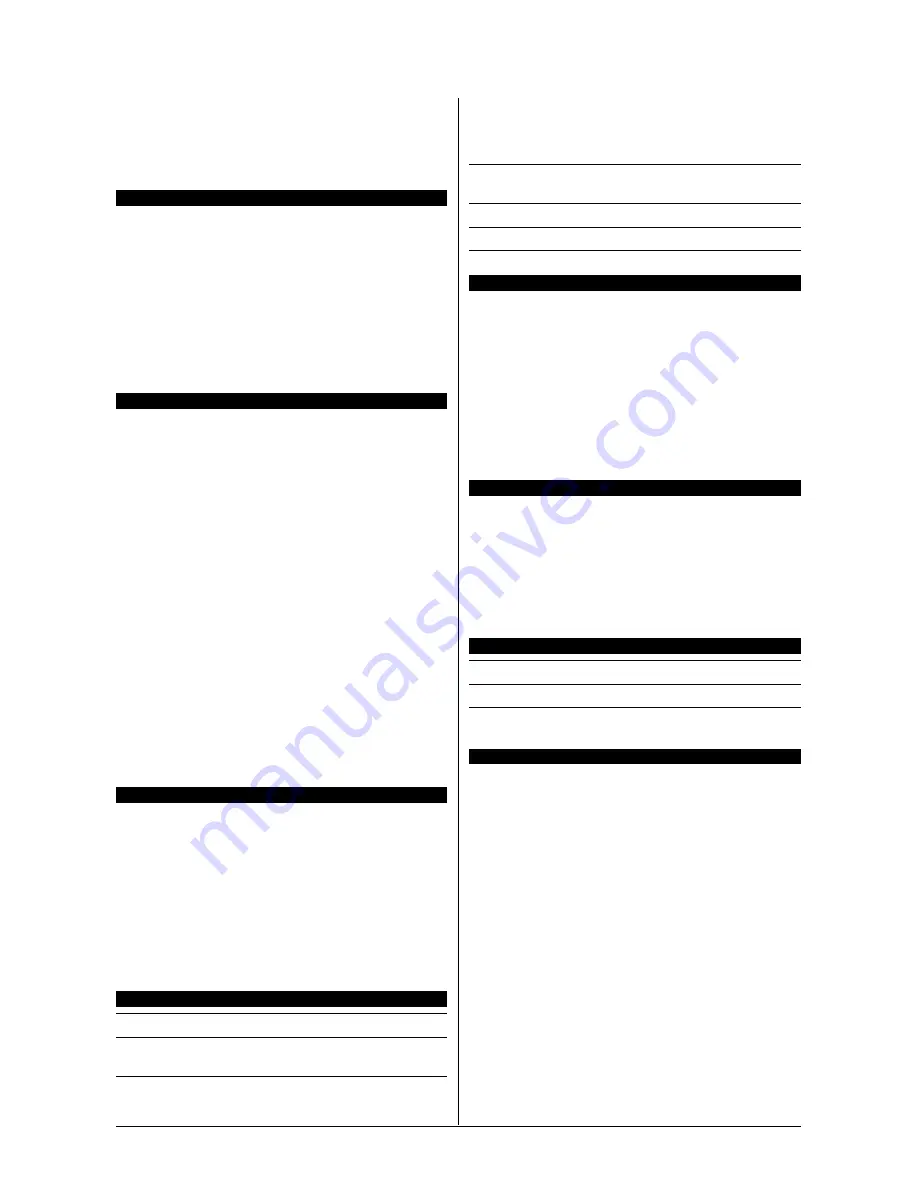
4-10
IP35V
4.10 Polski//Instrukcja szybkiej instalacji
Ta “Instrukcja szybkiej instalacji” zawiera tylko
podstawowe informacje dotycz
ą
ce sprz
ę
tu, wymagane
podczas instalacji p
ł
yty g
ł
ównej abit. Przy
zaawansowanych operacjach, niezb
ę
dne b
ę
dzie
skorzystanie z kompletnej wersji instrukcji.
Ś
rodki bezpiecze
ń
stwa przy instalacji sprz
ę
tu
•
Przed instalacj
ą
p
ł
yty lub zmian
ą
jakichkolwiek ustawie
ń
,
nale
ż
y zawsze wy
łą
czy
ć
zasilanie i od
łą
czy
ć
przewód
zasilaj
ą
cy od
ź
ród
ł
a zasilania pr
ą
dem zmiennym.
•
Przed wyj
ę
ciem p
ł
yty z opakowania antystatycznego, nale
ż
y
si
ę
odpowiednio uziemi
ć
zak
ł
adaj
ą
c antystatyczn
ą
nadgarstkow
ą
ta
ś
m
ę
ochronn
ą
.
•
P
ł
yt
ę
nale
ż
y trzyma
ć
za brzegi. Nie dotyka
ć
komponentów
p
ł
yty.
•
Nie dotyka
ć
styków modu
ł
ów i uk
ł
adów elektronicznych IC.
•
P
ł
yt
ę
nale
ż
y umie
ś
ci
ć
na uziemionej antystatycznej
powierzchni lub na antystatycznym opakowaniu, w którym
dostarczona by
ł
a p
ł
yta.
Instalacja p
ł
yty w obudowie
Obudowa komputera, w której instalowana b
ę
dzie p
ł
yta,
powinna:
•
By
ć
przystosowana do rozmiarów tej p
ł
yty.
•
Obs
ł
ugiwa
ć
wyprowadzenia wszystkich z
łą
czy kablowych
p
ł
yty g
ł
ównej na wska
ź
niki i prze
łą
czniki obudowy.
•
Zapewnia
ć
odpowiednie zasilanie i miejsce dla wszystkich
nap
ę
dów, jakie maj
ą
zosta
ć
zainstalowane.
•
Mie
ć
dostosowan
ą
budow
ę
I/O panela tylnego do portów I/O
oraz do gniazd rozszerze
ń
p
ł
yty g
ł
ównej.
Aby zainstalowa
ć
p
ł
yt
ę
g
ł
ówn
ą
w obudowie, nale
ż
y:
•
Ustawi
ć
p
ł
yt
ę
stron
ą
z portami I/O w kierunku tylnej cz
ęś
ci
obudowy.
•
Zlokalizowa
ć
otwory na
ś
ruby w p
ł
ycie g
ł
ównej i w podstawie
obudowy.
•
Ustawi
ć
wszystkie podk
ł
adki i pier
ś
cienie dystansowe
wymagane do instalacji p
ł
yty w obudowie i dokr
ę
ci
ć
je.
•
Wyrówna
ć
wszystkie otwory na
ś
ruby w p
ł
ycie g
ł
ównej z
podk
ł
adkami i pier
ś
cieniami dystansowymi obudowy.
•
Dokr
ę
ci
ć
wszystkie
ś
ruby monta
ż
owe.
Aby zapobiec zwarciu obwodu PCB, nale
ż
y USUN
ĄĆ
metalowe podk
ł
adki lub pier
ś
cienie dystansowe
zainstalowane w podstawie obudowy, ale nie pasuj
ą
ce do
otworów monta
ż
owych p
ł
yty g
ł
ównej.
Zerowanie zworki CMOS
Zworka ta s
ł
u
ż
y do zerowania pami
ę
ci CMOS, w celu
skasowania zawarto
ś
ci BIOS. Zerowanie pami
ę
ci CMOS mo
ż
e
by
ć
potrzebne, je
ż
eli ustawienia BIOS s
ą
nieprawid
ł
owe i
uniemo
ż
liwiaj
ą
dzia
ł
anie p
ł
yty g
ł
ównej.
Aby wyzerowa
ć
pami
ęć
CMOS, nale
ż
y od
łą
czy
ć
od p
ł
yty
g
ł
ównej wszystkie kable zasilaj
ą
ce i na
ł
o
ż
y
ć
na kilka sekund
nasadk
ę
zworki zgodnie z ustawieniem “Zerowanie CMOS
(Clear CMOS)”, a nast
ę
pnie za
ł
o
ż
y
ć
nasadk
ę
zworki z
powrotem, zgodnie z ustawieniem “Normalne (Normal)”. Po
ponownym pod
łą
czeniu przewodów zasilaj
ą
cych i uruchomieniu
komputera, zostanie przywrócona konfiguracja domy
ś
lna BIOS.
Pod
łą
czanie elementów obudowy
Zasilacz ATX: [ATXPWR1], [ATX12V1]
Z
łą
cza WENTYLATOR (FAN): [CPUFAN1], [SYSFAN1],
[AUXFAN1], [NBFAN1]
Z
łą
cza panela przedniego: [FPIO1]
•
[
HLED
]: Pod
łą
czenie kabla HDD LED.
•
[
RST
]: Pod
łą
czenie kabla prze
łą
cznika restartu.
•
[
SPKR
]: Pod
łą
czenie kabla g
ł
o
ś
nika systemowego.
•
[
SLED
]: Pod
łą
czenie kabla diody LED wstrzymania pracy.
•
[
PWR
]: Pod
łą
czenie kabla prze
łą
cznika zasilania.
•
[
PLED
]: Pod
łą
czenie kabla diody LED zasilania.
Dodatkowy blok po
łą
cze
ń
portu USB: [FP-USB1],
[FP-USB2]
Dodatkowy blok portu IEEE 1394: [FP-1394-1], [FP-1394-2]
Blok po
łą
cze
ń
audio panela przedniego: [FP-AUDIO1]
Wewn
ę
trzne z
łą
cza audio: [CD1], [AUX1]
Instalacja procesora i zespo
ł
u ch
ł
odz
ą
cego
Istnieje wiele typów CPU (Central Processing Unit [Procesora
g
ł
ównego]) i ich zespo
ł
ów ch
ł
odz
ą
cych, z których ka
ż
dy
wymaga innego sposobu instalacji, nale
ż
y dok
ł
adnie stosowa
ć
si
ę
do instrukcji instalacji znajduj
ą
cej si
ę
w opakowaniu
zakupionego pakietu. Procesor jest delikatnym urz
ą
dzeniem
elektronicznym wytwarzaj
ą
cym podczas dzia
ł
ania du
ż
e ilo
ś
ci
ciep
ł
a. Podczas jego instalacji nale
ż
y zachowa
ć
szczególn
ą
ostro
ż
no
ść
.
Po zako
ń
czeniu instalacji zespo
ł
u ch
ł
odz
ą
cego procesora,
pod
łą
cz wentylator ch
ł
odz
ą
cy procesora do z
łą
cza [
CPUFAN1
]
na p
ł
ycie g
ł
ównej.
Instalacja modu
ł
ów pami
ę
ci
•
Naci
ś
nij w dó
ł
zatrzaski po obu stronach gniazda.
•
Dopasuj po
ł
o
ż
enie modu
ł
u pami
ę
ci do gniazda. Gniazdo ma
karb a modu
ł
wyci
ę
cie, umo
ż
liwiaj
ą
ce wy
łą
cznie jeden
kierunek po
łą
czenia.
•
Zainstaluj modu
ł
pami
ę
ci w gnie
ź
dzie mocno naciskaj
ą
c
modu
ł
w dó
ł
. D
ź
wignie zatrzasków gniazda automatycznie
unios
ą
si
ę
w gór
ę
blokuj
ą
c kraw
ę
dzie modu
ł
u pami
ę
ci.
•
Aby wyj
ąć
modu
ł
pami
ę
ci, naci
ś
nij jednocze
ś
nie zatrzaski po
obu stronach gniazda, a nast
ę
pnie wyjmij modu
ł
pami
ę
ci.
Pod
łą
czanie urz
ą
dze
ń
pami
ę
ci
Pod
łą
czanie nap
ę
du dyskietek elastycznych: [FDC1]
Pod
łą
czanie nap
ę
dów dysku twardego IDE: [IDE1], [IDE2]
Pod
łą
czanie nap
ę
dów dysku twardego Serial ATA: [SATA1]
~ [SATA4]
Po
łą
czenia panela tylnego
•
Mouse:
Pod
łą
czenie myszy PS/2.
•
Keyboard:
Pod
łą
czenie klawiatury PS/2.
•
LPT1:
Pod
łą
czenie drukarki lub innych urz
ą
dze
ń
obs
ł
uguj
ą
cych protokó
ł
komunikacji równoleg
ł
ej.
•
COM1:
Pod
łą
czenie zewn
ę
trznego modemu, myszy lub
innych urz
ą
dze
ń
obs
ł
uguj
ą
cych protokó
ł
komunikacji
szeregowej.
•
OPT-IN1:
To z
łą
cze umo
ż
liwia pod
łą
czenie do S/PDIF,
poprzez
ś
wiat
ł
owód z cyfrowego urz
ą
dzenia
multimedialnego.
•
OPT-OUT1:
To z
łą
cze umo
ż
liwia pod
łą
czenie z S/PDIF,
poprzez
ś
wiat
ł
owód z cyfrowego urz
ą
dzenia
multimedialnego..
•
AUDIO1:
To z
łą
cze umo
ż
liwia po
łą
czenie wej
ś
cie/wyj
ś
cie
sygna
ł
u kana
ł
u audio 7.1.
•
IEEE 1394:
Pod
łą
czenie urz
ą
dze
ń
obs
ł
uguj
ą
cych protokó
ł
IEEE 1394.
•
LAN1:
Pod
łą
czenie do sieci lokalnej.
•
USB1/USB2:
Pod
łą
czenie urz
ą
dze
ń
USB takich jak skaner,
g
ł
o
ś
niki cyfrowe, monitor, mysz, klawiatura, hub, kamera
cyfrowa, joystick itd.
Содержание IP35V
Страница 6: ...1 2 IP35V 1 2 Motherboard Layout ...
Страница 52: ...3 8 IP35V ...
Страница 65: ...Multilingual QIG IP35V 4 13 4 13 اﻟﻌﺮﺑﻴﺔ اﻟﻠﻐﺔ اﻟﺴﺮﻳﻊ اﻟﺘﺮآﻴﺐ دﻟﻴﻞ ...
Страница 66: ...4 14 IP35V 4 14 ﻓﺎرﺳﯽ ﺳﺮﻳﻊ ﻧﺼﺐ راهﻨﻤﺎﯼ ...
Страница 80: ...IP35V P N 4310 0000 95 Rev 1 00 http www abit com tw ...















































